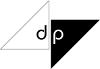Hier beschreibe ich, wie ich einen Rechner mit Ubuntu-18.04 einrichte.
ISO herunterladen
USB-Stick erzeugen
1 2 3 | |
Installation durchführen
- Von USB starten
Bei UEFI-PCs: “Textoberfläche” muß sichtbar sein für das Boot-Menü!
Wenn’s grafisch aussieht, dann startet der USB-Stick im BIOS-Modus, das sorgt für Probleme!
Installation – Komplette Platte mit verschlüsseltem LVM
Hinweis: Die Platte vom ASUS-Laptop wurde “frühzeitig” überschrieben, also nicht erst nach “Änderungen auf die Festplatten schreiben?” Man kann sich nicht drauf verlassen, dass vor “fatalen” Änderungen an der Festplatte eine Sicherheitsabfrage erfolgt!
Benutzer anlegen
1 2 3 | |
Partitionierung korrigieren
- Von USB-Stick booten – Try ubuntu without installing…
sudo -scryptsetup luksOpen /dev/sda5 cheervgscanvgchange -a ylvscanlvresize --resizefs --size 20G /dev/ubuntu-vg/root(… dauert eine ganze Weile, knapp 2 Minuten)
Die nachfolgenden Kommandos scheinen unnötig zu sein, ich habe sie auf einem Rechner ausgeführt, auf diversen anderen nicht:
mount /dev/neon-vg/root /mntfor dir in /dev /dev/pts /proc /sys /run; do sudo mount --bind $dir /mnt/$dir; donechroot /mnt /bin/bashgrub-install /dev/sdaupdate-grub
Neustart:
exitreboot
Pakete aktualisieren
1 2 3 4 | |
Zusatzpakete installieren
1 2 | |
Alte Kernel löschen
1 2 | |
Partitionen anlegen
1 2 3 | |
Home-Partition umziehen
1 2 3 4 5 6 | |
Wechsel der Loginshell auf bash-Shell
Auswahl der bash-Shell als Standard-Loginshell (z.B. damit im Terminal History und Pfad vervollständigen funktionieren)
* chsh
* PW eingeben
* aktuelle Shell wird vorgeschlagen, neue Shell angeben mit
/bin/bash
* Benutzer abmelden und komplett neu anmelden
Touchpad: Rechte Ecke aktivieren
damit re Mausklick durch Auswahl der re Ecke des kleinen Touchpads möglich ist
1 2 | |
–> Dort Einstellungen > Tastatur und Maus > “Bereich” auswählen